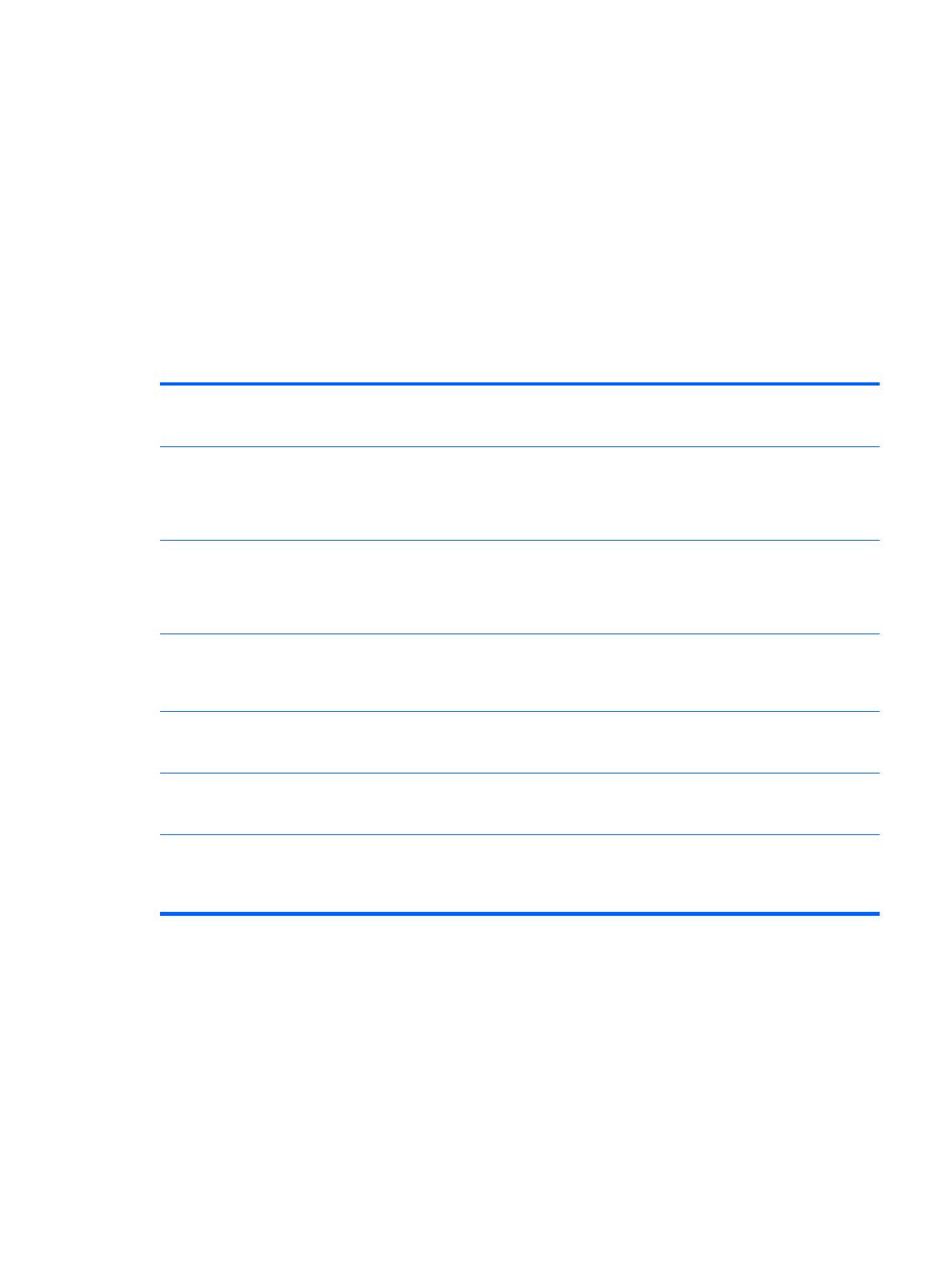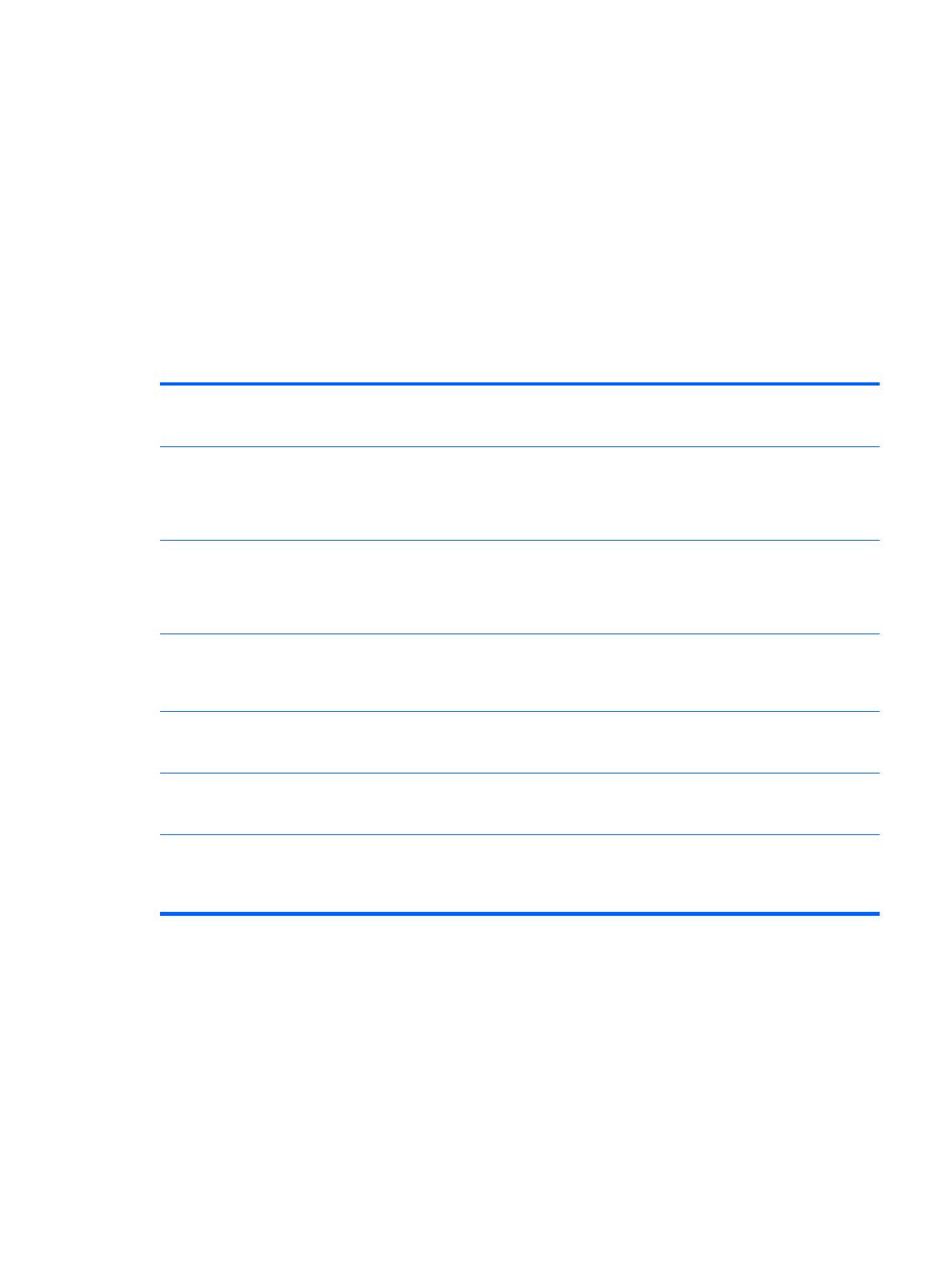
Сетевые термины и настройка по умолчанию
Для обеспечения возможности работы принтера через Ethernet необходимо задать ему группу
параметров. Эти параметры могут быть заданы только при подключении с компьютера, но не через
меню настройки принтера.
Ниже приведены инструкции по настройке со значениями параметров по умолчанию, а также пример
сетевой диагностической распечатки. Обратите внимание на разницу между распечатками Ethernet и
стандартной RS-232C.
Сетевые термины
Перед настройкой значений параметров изучите их описание, чтобы полностью понимать их
назначение.
Адрес MAC Уникальный шестнадцатеричный серийный номер, присвоенный каждому Ethernet-устройству для
идентификации его в сети. Каждой плате связи принтера назначается уникальный номер из выделенного
диапазона номеров. Номера начинаются с: 00:E0:70.
IP-адрес Уникальный числовой идентификатор каждого узла в IP-сети, используемый в маршрутизации. Каждый
узел должен иметь уникальный IP-адрес. Адрес формируется из двух компонентов: идентификатора
сети; и идентификатора
узла, который обычно задается администратором. Эти адреса обычно
представляются в виде десятичных чисел, разделенных точками, например 138.58.11.27. Значение по
умолчанию: 192.0.0.192
Сетевая маска Группа битов предназначенная для выделения (маскирования) части IP-адреса и используемая
преимущественно для разбиения на подсети. Стандартная маска для сетей класса C является
255.255.255.0, где последний октет (.0) указывает на номер узла. Остальные октеты (255) выделяют
номер
сети. Значением по умолчанию является 0.0.0.0. Сетевая маска используется для определения
необходимости использования шлюза при отсылке пакета на определенный адрес.
Шлюз Специальное устройство или компьютер с программным обеспечением выполняющий функции
сопряжения компьютерных сетей, использующих разные протоколы. Шлюз, даже если принтер
находится в другой подсети, требуется не всегда. Принтер сам не инициирует соединение и
получает
адрес шлюза из пакетов подключенного компьютера. Значение по умолчанию: 0.0.0.0 (не задан)
HTTP Протокол прикладного уровня для передачи данных. С помощью HTTP можно настроить сетевые
параметры принтера с помощью графического веб-интерфейса. Веб-сервер принимает подключения на
порт 80. По умолчанию он активен.
Порт TCP/IP для
протокола печати
RAW
Позволяет принтеру принимать подключения по протоколу RAW. Значение 0 отключает
возможность
использования протокола RAW. Значение по умолчанию — 9001 (включен).
DHCP Позволяет выдавать IP-адрес для использования в течение ограниченного периода времени. Если
принтер при запуске не смог обнаружить IP-адрес, он будет ожидать его получения еще две минуты.
Если по истечении двух минут адрес не будет получен с помощью DHCP, то его значение будет задано по
умолчанию. По
умолчанию: Включено
Значения сетевых параметров по умолчанию
Чтобы восстановить значения параметров принтера по умолчанию, переведите принтер в режим
загрузки и удерживайте переключатель подачи бумаги до звучания сигнала чередующийся высоты –
высокий-низкий-высокий (около 10 секунд).
Параметры по умолчанию:
Протокол DHCP включен
IP-адрес по умолчанию: 192.0.0.192 (назначается после двухминутного таймаута при загрузке по Bootp)
Сетевые термины и настройка по умолчанию 11